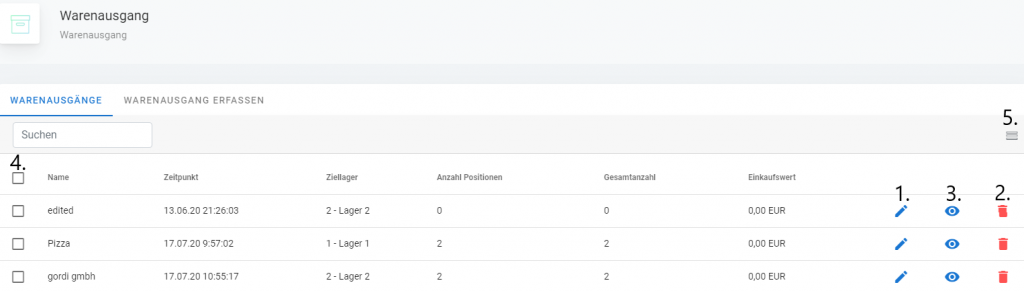Warenausgänge erfassen #
Gehe zuerst auf den Menüpunkt Warenwirtschaft -> Lagerverwaltung -> Warenausgang. Klicke auf 1. Warenausgang erfassen.
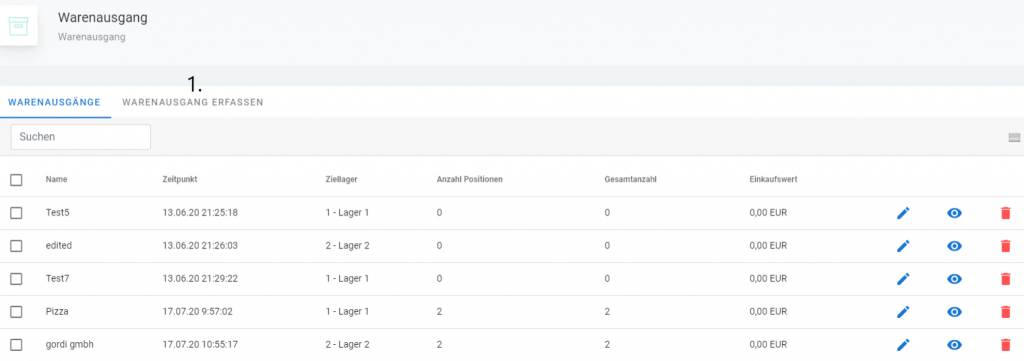
Gebe in die Felder den Namen des Warenausganges und das Ziellager ein. Klicke auf WEITER rechts unten.
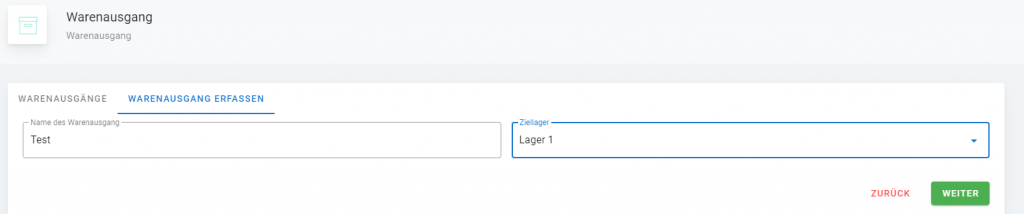
Nachdem Du auf WEITER geklickt hast, kannst Du die Waren im Feld 1. SUCHEN eingeben. Wenn Du die Artikeln eingegeben hast, kannst Du dann die Menge z.B. bearbeiten indem Du auf dem blauen Stift 2. klickst. Zum Löschen der Waren klick bitte auf dem 3. roten Mülleimer Symbol oder auf 7. zum löschen des Warenausganges. Wenn Du es erstmal nur abspeichern willst, um das später nochmal zu bearbeiten, dann klick auf das 4. grüne Symbol rechts oben und dann auf dem 5. blauen Butten zurück. Du kannst aber auch, wenn Du die Artikel richtig eingegeben hast und sie bearbeitet hast, den Warenausgang speichern und danach auf dem blauen Symbol 6. klicken. Wenn Du aber auf 6. “festlegen,, geklickt hast, kannst Du es dann nicht mehr löschen oder bearbeiten.
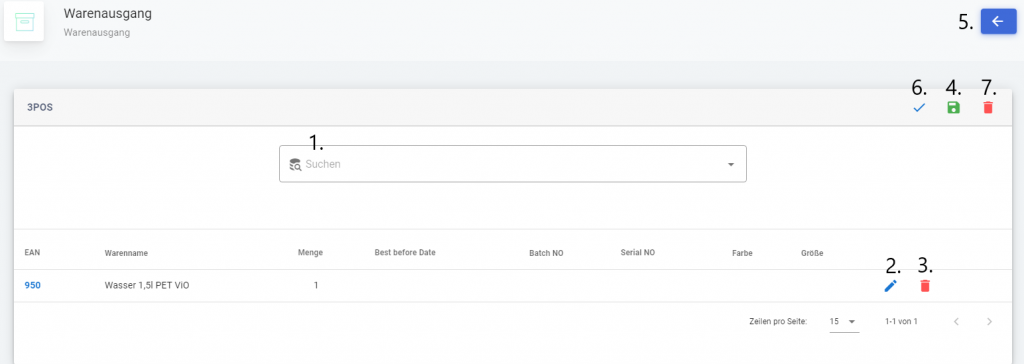
Löschen / Bearbeiten #
Wichtig: Beim Löschen oder Bearbeiten geht es nur, wenn Du den Warenausgang gespeichert und nicht auf festlegen geklickt hast.
Zum Bearbeiten der Warenausgänge klicke auf 1. dem blauen Stift.
Zum Löschen der Warenausgänge klicke auf 2. das rote Symbol.
Um die Details der Warenausgänge anzugucken klicke bitte auf 3. das blaue Symbol.
Du kannst alle Warenausgänge markieren indem Du auf 4. die kleine Box klickst. Dann hast Du rechts unter der 5. die Option alles in Excel zu exportieren oder zu löschen.